Online handtekeninggenerator
Genereer snel en eenvoudig handtekeningen met de online handtekeningtool
Applications
Selecteer een handtekeninggeneratorproduct
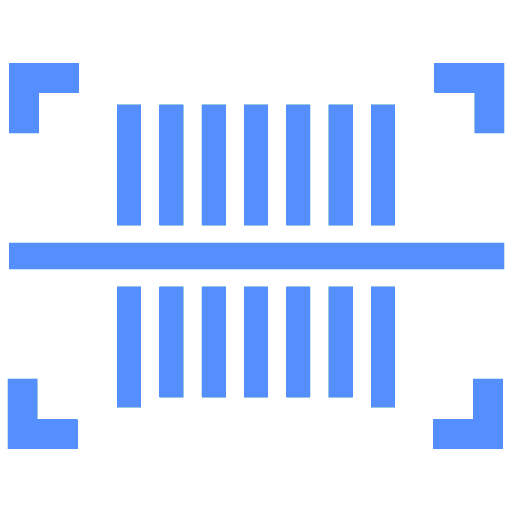
GroupDocs.Generator
Barcode genereren
Genereer de handtekening als streepjescode, download de streepjescodehandtekening en voeg de gemaakte streepjescode toe aan het document.
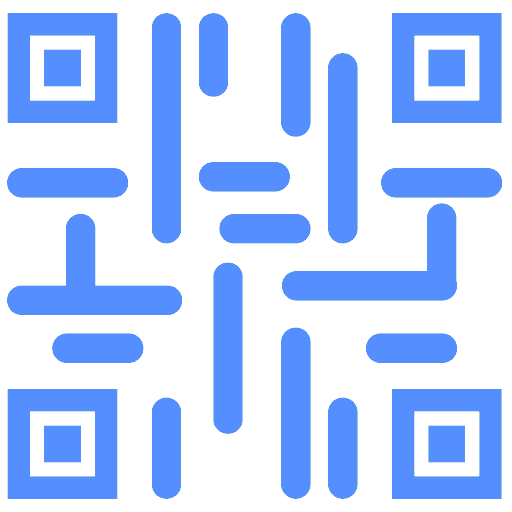
GroupDocs.Generator
QR-code genereren
Genereer de handtekening als QR-code, download de QR-codehandtekening en voeg de gemaakte QR-code toe aan het document.
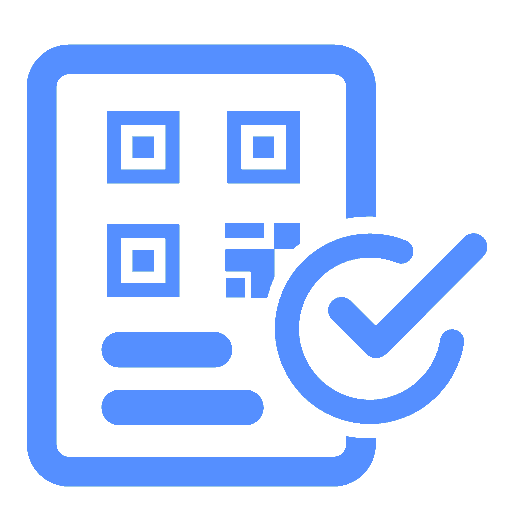
GroupDocs.Generator
Digitaal genereren
Genereer de handtekening als digitaal certificaat, download deze of onderteken een document met het digitale certificaat.
Selecteer een taal
- አማርኛ
- العربية
- Български
- Català
- Čeština
- Dansk
- Deutsch
- Ελληνικά
- English
- Español
- Eesti
- فارسی
- Suomi
- Français
- עברית
- हिन्दी
- Hrvatski
- Magyar
- Հայերեն
- Indonesia
- Italiano
- 日本語
- Ქართული
- Қазақ Тілі
- 한국어
- Lietuvių
- Latviešu
- Melayu
-
Nederlands
- Polski
- Português
- Română
- Русский
- Slovenčina
- Slovenščina
- Svenska
- ไทย
- Türkçe
- Українська
- اردو
- Tiếng Việt
- 中文(简体)
- 中文(繁體)
